Openingspagina met formulier landing-page-with-a-form
Mission: maak een bestemmingspagina met een formulier om nieuwe personen aan te schaffen. mission-create-a-landing-page-with-a-form-to-acquire-new-people
STAP 1: Een programma maken step-create-a-program
-
Ga naar het Marketing Activities -gebied.
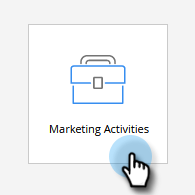
-
Selecteer het Leren omslag die in vorige snelle win wordt gecreeerd. Klik onder New op New Program .
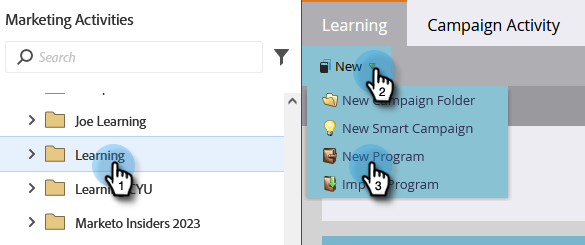
-
Voer een programma Name in, selecteer een Channel en klik op Create .
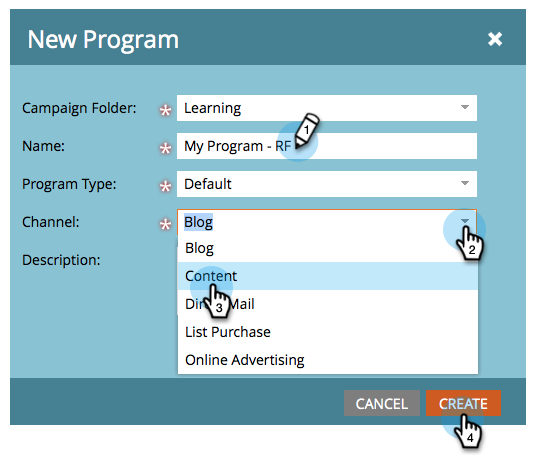
note tip TIP Neem uw initialen op aan het einde van de programmanaam om deze uniek te maken. note note NOTE Een programma is een specifiek marketinginitiatief. Het kanaal is bedoeld om het leveringsmechanisme, zoals Webinar, Sponsorship, of Online Advertentie te zijn. U kunt verschillende kanaalopties in uw drop-down zien, afhankelijk van wat in uw eigen instantie beschikbaar is. U kunt ook uw eigen kanaal tot stand brengen.
Echt waar! Nu we een programma hebben gemaakt, gaan we verder en maken we wat inhoud.
STAP 2: Een formulier maken step-create-a-form
-
Selecteer het programma en klik op de vervolgkeuzelijst New en selecteer New Local Asset .
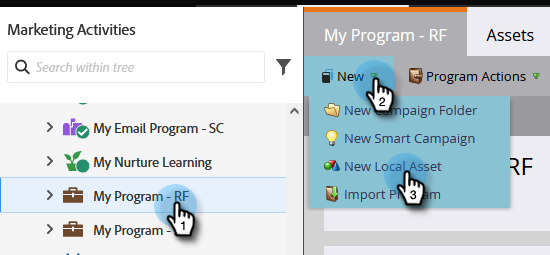
-
Selecteer Form.
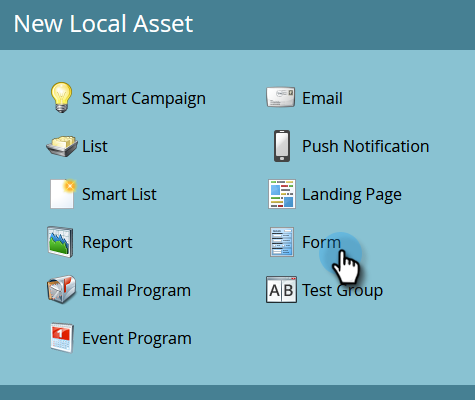
-
Voer een formulier in Name en klik op Create .
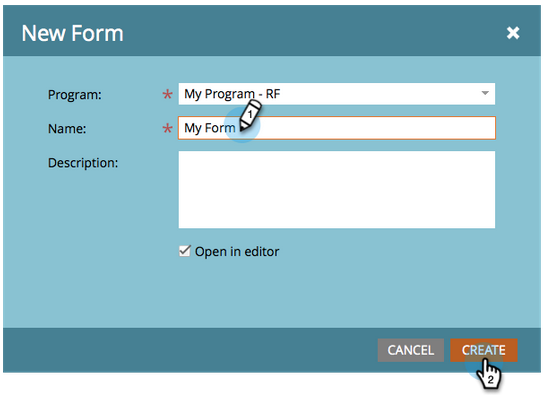
note note NOTE Zorg ervoor dat het selectievakje Open in editor is ingeschakeld. Als dit niet het geval is, moet u op de tab Edit Form klikken. note tip TIP Ziet u de formuliereditor niet? Uw browser heeft het venster waarschijnlijk geblokkeerd. Schakel pop-ups in vanuit app.marketo.comin uw browser en klik op Concept bewerken in de bovenste menubalk. -
Selecteer het veld Email Address en schakel Is Required in.
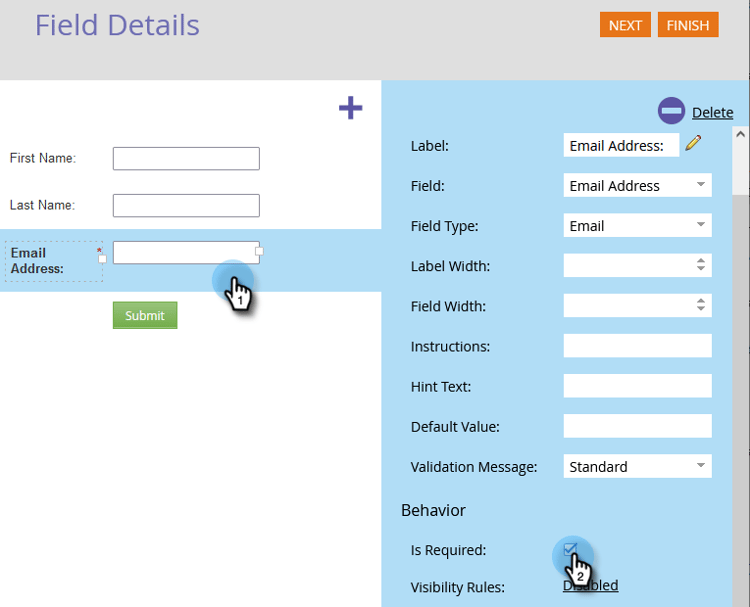
-
Klik op Next.
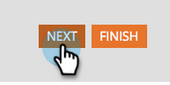
-
Klik op de pijlen om door de thema's te schuiven. Selecteer een optie.
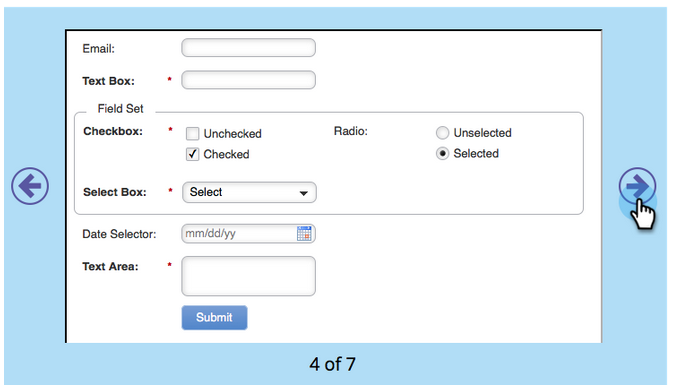
-
Klik op Next.
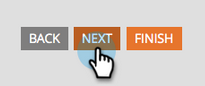
-
Selecteer onder de sectie Dankuwel pagina de optie External URL voor Follow Up With .
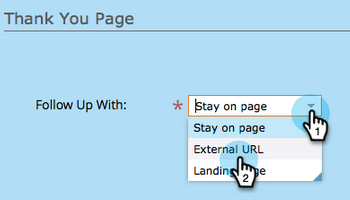
-
Voer de URL in.
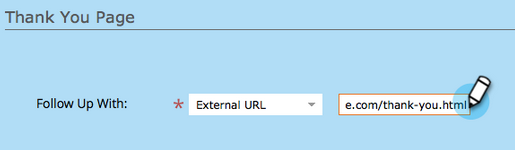
note note NOTE Op de pagina Follow-up wordt de bezoeker omgeleid nadat hij het formulier heeft ingevuld. Externe URL is één optie, maar er zijn er meer. Zie plaatsen een Vorm bedankt Pagina . -
Klik op Finish.
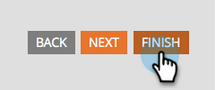
-
Klik op Approve and Close.
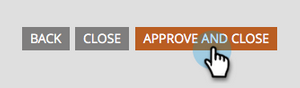
Geweldig! Nu heb je een programma met een formulier erin. Laten we verder gaan en een pagina maken.
STAP 3: Een bestemmingspagina maken en uw formulier toevoegen step-create-a-landing-page-and-add-your-form
-
Selecteer het programma en klik op de vervolgkeuzelijst New en selecteer New Local Asset .
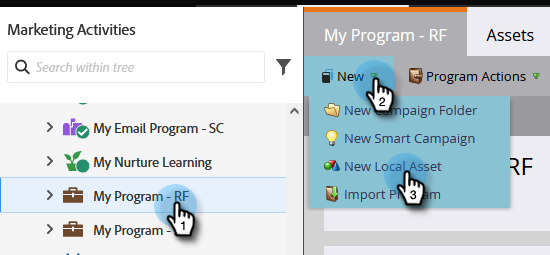
-
Selecteer Landing Page.
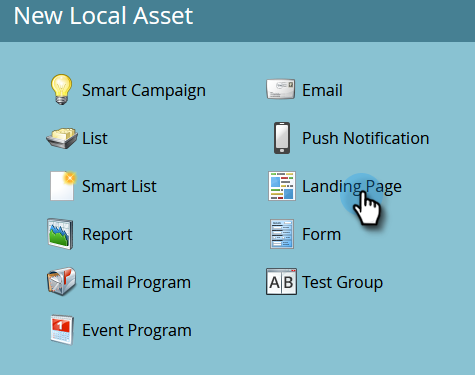
-
Voer een pagina in Name , selecteer een sjabloon en klik op Create .
note note NOTE Je hebt misschien een andere sjabloon dan die in onze screenshot. Het is oké, kies er een en ga door. 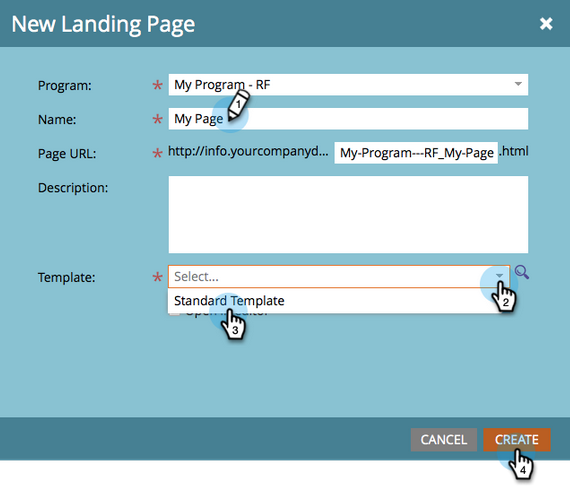
-
Wanneer de bestemmingspagina-editor wordt geopend, sleept u het Form -element naar het canvas.
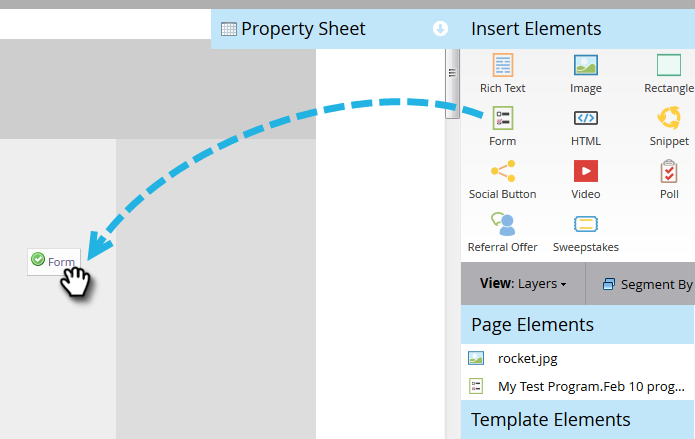
-
Zoek en selecteer het formulier en klik op Insert .
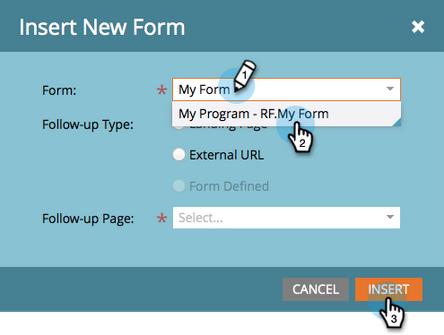
-
Sleep het formulier naar de gewenste locatie.
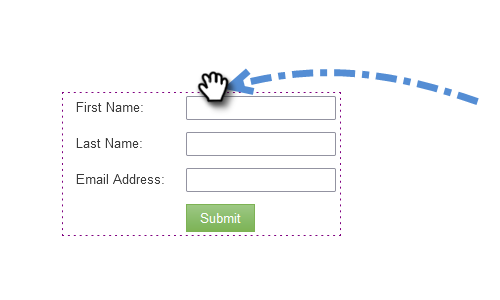
-
Alle wijzigingen worden automatisch opgeslagen. Sluit het tabblad/venster van de formuliereditor.
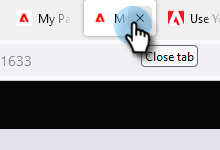
Geweldig werk! Er staat nu een bestemmingspagina met een formulier op. We keuren uw pagina goed om deze live te zetten.
STAP 4: Uw bestemmingspagina goedkeuren step-approve-your-landing-page
-
Selecteer de openingspagina en klik op Approve draft .
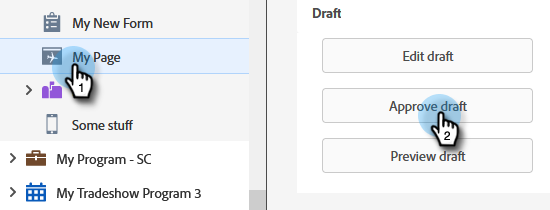
note note NOTE Als de landingspagina wordt goedgekeurd, wordt deze live en beschikbaar op internet. Perfect! Zie je het groene vinkje erop?
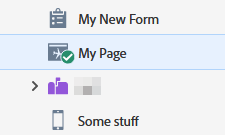
STAP 5: Test uw formulier step-test-your-form
-
Selecteer de openingspagina en klik op View Approved Page .
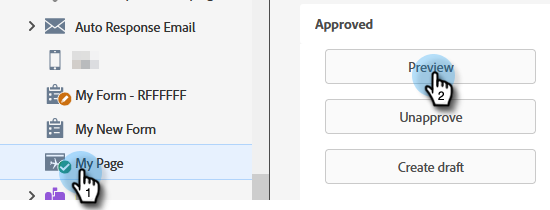
-
Vul het formulier in met informatie waarvan u weet dat deze uniek is en klik op Submit .
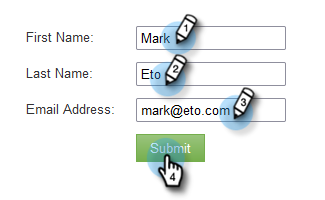
-
Ga naar het Database -gebied.
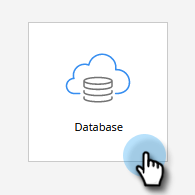
-
Zoeken naar het unieke e-mailadres dat u hebt gebruikt bij het invullen van het formulier.
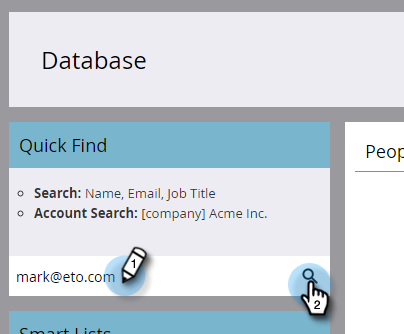
Daar is het! U hebt een nieuwe bestemmingspagina gemaakt met een formulier erop en deze gebruikt om een nieuwe persoon te genereren.

Opdracht voltooid! mission-complete
◄ Opdracht 1: een e-mailschok verzenden
Mission 3: eenvoudige scores ►